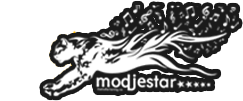میکسرهای دایناکورد (Dynacord) به عنوان یکی از معتبرترین برندها در حوزه سیستم های صوتی حرفه ای شناخته می شوند. این میکسرها به دلیل کیفیت عالی و قابلیت های پیشرفته در محیط هایی مانند استودیوها، کنسرت ها و سالن های همایش استفاده می شوند و کنترل دقیقی بر کیفیت صدا ارائه می دهند.
آشنایی با نحوه تنظیم میکسر دایناکورد به شما کمک می کند تا از تمام ویژگی ها و امکانات این دستگاه بهره برداری کنید. در این مقاله، مراحل تنظیم و استفاده بهینه از میکسر دایناکورد را به طور گام به گام توضیح خواهیم داد.
آموزش تنظیم میکسر دایناکورد
میکسرهای دایناکورد با امکانات متنوعی مانند کنترل دقیق صدا، افکت های حرفه ای و تنظیمات پیشرفته، به شما این امکان را می دهند تا کیفیت صوتی دلخواه خود را ایجاد کنید. آشنایی با نحوه تنظیم این دستگاه، نقش مهمی در بهینه سازی صدا برای کاربردهای مختلف دارد.
تنظیمات میکسر، بسته به نوع استفاده مانند مداحی، سخنرانی یا اجرای زنده، می تواند متفاوت باشد. با درک عملکرد هر بخش و کمی تمرین، می توان به بهترین نتیجه ممکن دست یافت. در ادامه، گام به گام نحوه تنظیم میکسر دایناکورد را بررسی خواهیم کرد.
خروجی های بلندگو در میکسر دایناکورد
میکسر دایناکورد دارای دو خروجی استریو برای بلندگوها است که شامل پورت راست (Right) و پورت چپ (Left) می شود. این پورت ها در بخش پشتی دستگاه قرار دارند و با برچسب های مشخص، امکان اتصال آسان بلندگوها را فراهم می کنند.
ولوم گین (Gain) در میکسر دایناکورد
در قسمت ورودی های میکسر دایناکورد، ولوم چرخشی Gain برای تنظیم حساسیت میکروفن تعبیه شده است. این ولوم میزان دریافت صدا را از منابع مختلف مانند سخنران، خواننده یا مداح کنترل می کند.
هرچه Gain کمتر باشد، میکروفن صدای ضعیف تری را دریافت می کند و برای ضبط بهتر باید به منبع صدا نزدیک تر شود. در مقابل افزایش Gain، حساسیت میکروفن را بالا می برد و امکان دریافت صداهای دورتر یا ضعیف تر را فراهم می کند. تنظیم دقیق این بخش، تأثیر مستقیمی بر وضوح و کیفیت صدا دارد.
هنگام تنظیم Gain در میکسر دایناکورد، توجه داشته باشید که اگر این ولوم را به طور کامل ببندید، میکروفن هیچ صدایی دریافت نخواهد کرد. از سوی دیگر، اگر آن را بیش از حد افزایش دهید، ممکن است نویز و فیدبک (صوت کشیدن میکروفن) ایجاد شود. بهترین روش این است که Gain را در حالت متوسط قرار دهید و به تدریج آن را افزایش کنید تا به سطح مطلوب برسید.
ورودی های میکسر دایناکورد
میکسر دایناکورد دارای ورودی های متعددی است که تعداد آن ها بسته به مدل دستگاه، ممکن است تا ۱۴ عدد نیز برسد. در زیر هر ورودی، یک ردیف عمودی از دکمه ها و ولوم های کنترلی قرار دارد که برای تنظیمات همان ورودی طراحی شده اند.
برای اتصال میکروفن، لپ تاپ یا سایر دستگاه های صوتی، نیاز به یک رابط مناسب خواهید داشت. می توانید از جک ۳.۵ میلی متری (AUX) یا فیش های مخصوص میکروفن استفاده کنید. در هر ستون، ورودی های Microphone، Line و Insert تعبیه شده اند که دو مورد اول بیشترین کاربرد را دارند.
ولوم های کشویی در میکسر دایناکورد
در پایین میکسر دایناکورد، چندین ولوم کشویی با رنگ های مختلف وجود دارد. این ولوم ها به رنگ های قرمز، آبی، زرد و سبز شناخته می شوند و بر تمام ورودی ها تأثیر می گذارند. هر رنگ این ولوم ها با ولوم های چرخشی هم رنگ خود که در بخش میانی دستگاه قرار دارند، ارتباط دارد.
ولوم های کشویی قرمز رنگ
در میکسر دایناکورد، دو ولوم کشویی قرمز برای تنظیم صدای خروجی قرار دارند. با افزایش این ولوم ها، صدای خروجی قوی تر می شود، اما باید از بالا بردن ناگهانی آن ها اجتناب کنید تا از آسیب به سیستم صوتی جلوگیری کنید.
بهترین روش این است که ولوم ها را به تدریج بالا ببرید یا در حالت میانه تنظیم کنید. یکی از این ولوم ها برای بلندگوی چپ و دیگری برای بلندگوی راست است، که با تنظیم آن ها می توانید صدای مونو یا استریو را کنترل کنید.
ولوم کشویی آبی رنگ
میکسر دایناکورد دارای دو ولوم کشویی آبی رنگ به نام های Monitoring1 و Monitoring2 است. این ولوم ها برای زمانی کاربرد دارند که بلندگوها یا سیستم صوتی شما از محل تنظیم میکسر دور باشند و شما قادر به شنیدن صدای آن ها نباشید. با استفاده از این ولوم ها و اتصال اسپیکر جانبی به درگاه های Mon1 و Mon2 در سمت راست دستگاه، می توانید صدای خروجی را بشنوید و تنظیمات لازم را انجام دهید.
این امکان به شما این اجازه را می دهد که بدون نیاز به ترک محل تنظیم، صدای محیط را بشنوید. همچنین، با دو ولوم چرخشی آبی می توانید صدای هر ورودی، اعم از لاین یا میکروفن، را از اسپیکر جانبی بشنوید و آن را تنظیم کنید.
ولوم کشویی سبز رنگ
یکی از نکات مهم در تنظیم میکسر دایناکورد، تنظیم افکت ها برای مداحی و ذکر گفتن است. در این راستا، دو ولوم کشویی سبز رنگ با نام های Fx1 و Fx2 برای تنظیم افکت های عمومی دستگاه وجود دارند. این ولوم ها هر کدام تاثیر خاصی بر روی صدا می گذارند و به ویژه در تنظیمات مداحی و ذکر، کارایی دارند. برای تنظیم افکت های دقیق تر، نیاز به کمی تجربه است تا بهترین نتیجه حاصل شود.
علاوه بر این، در هر ورودی دستگاه، دو ولوم چرخشی سبز رنگ هم وجود دارد که مخصوص تنظیم افکت ها برای هر میکروفن است. این ولوم ها به شما این امکان را می دهند که افکت ها را به طور اختصاصی برای هر میکروفن تنظیم کنید و صدای نهایی را به دلخواه خود شخصی سازی نمایید.
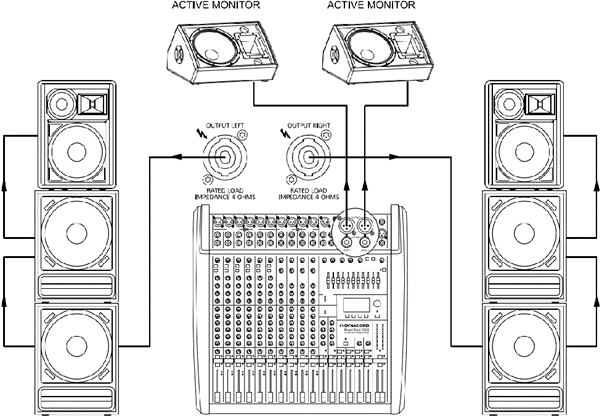
ولوم کشویی خاکستری رنگ
این ولوم در پایین هر ورودی قرار دارد و برای تنظیم سطح صدای میکروفن یا لاین استفاده می شود. در تنظیمات میکسر دایناکورد برای مداحی، می توانید صدای میکروفن مداح را بالا ببرید و صدای میکروفن ذاکر را کاهش دهید تا صدای مداح برجسته تر شود.
ولوم کشویی زرد رنگ
ولوم های زرد رنگ با نام های Aux1 و Aux2 برای تنظیم صداهای ورودی از پورت های Aux1 و Aux2 طراحی شده اند. این ولوم ها به شما امکان می دهند که صدای موسیقی پس زمینه یا دیگر منابع صوتی را به طور جداگانه از صداهای اصلی تنظیم کنید. علاوه بر این، دو ولوم چرخشی زرد رنگ نیز برای هر لاین و ورودی میکروفن اختصاصی هستند و تنظیمات را فقط برای همان ورودی اعمال می کنند.
دکمه Mute یا بی صدا
در هر ورودی میکروفن، دکمه قرمز رنگی به نام Mute وجود دارد که وظیفه قطع صدای آن ورودی خاص را بر عهده دارد. اگر چراغ این دکمه روشن باشد، صدای آن لاین یا ورودی قطع است. این دکمه به طور اختصاصی برای هر ورودی طراحی شده است.
همچنین، یک دکمه Mute دیگر در سمت راست میکسر و بالای ولوم های کشویی قرار دارد که صدای کل دستگاه را قطع می کند. این دکمه برای مواقع اضطراری مانند سوت کشیدن بلندگوها یا میکروفن ها بسیار کاربردی است. با استفاده از این دکمه می توانید سریعاً صدای کل دستگاه را قطع کنید بدون اینکه نیاز به خاموش کردن و دوباره روشن کردن دستگاه باشد.
دکمه Standby
دکمه Standby یک گزینه کاربردی است که به شما این امکان را می دهد تا دستگاه را از کار بیندازید بدون اینکه آن را خاموش کنید. این دکمه به ویژه در مواقع اضطراری مفید است. در حالی که دکمه پاور دستگاه در پشت آن قرار دارد و خاموش کردن آن نیاز به زمانی برای راه اندازی مجدد و بوت شدن دارد، دکمه Standby به سرعت دستگاه را در حالت آماده به کار قرار می دهد.
دکمه PFL
دکمه PFL در میکسر دایناکورد برای گوش دادن به صدای ورودی ها در هدفون طراحی شده است. با فشردن این دکمه برای هر ورودی، صدای آن ورودی را می توانید بشنوید. همچنین، دکمه PFL نهایی در سمت راست میکسر به شما این امکان را می دهد که تمامی صدای تنظیمات دستگاه را در هدفون خود بشنوید و خروجی نهایی را ارزیابی کنید.

کلام آخر
در این مقاله، نحوه تنظیم میکسر دایناکورد را به طور کامل و گام به گام توضیح دادیم تا بتوانید از این دستگاه بیشترین بهره را ببرید و بهترین کیفیت صدا را تجربه کنید. تیم متخصص ما در موج استار آماده پاسخگویی به سوالات شماست. اگر در مورد خرید میکسر، به ویژه دایناکورد، ابهامی دارید، با مشاوران مجموعه موج استار از طریق شماره تماس موجود در سایت، تماس بگیرید.